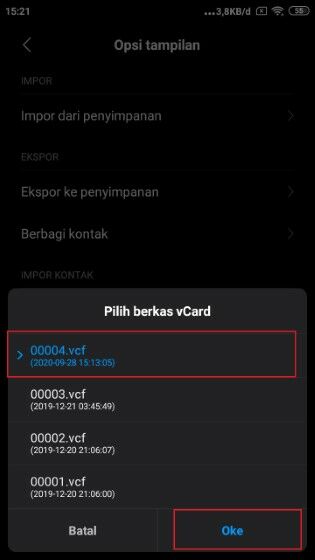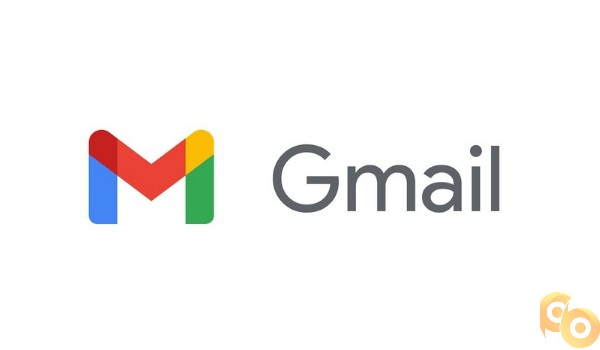Memindahkan kontak dan data email dari satu akun ke akun lain dapat menjadi pekerjaan yang melelahkan, terutama jika Anda memiliki banyak kontak dan email. Namun, dengan langkah-langkah yang sempurna, Anda bisa memindahkan semua data dan kontak Anda ke Gmail tanpa khawatir kehilangan satu bit pun. Dalam artikel ini, kami akan membahas cara memindahkan kontak dan data email ke Gmail baru Anda dari akun email lama Anda, serta mengatasi masalah umum yang mungkin Anda temukan.
Cara Memindahkan Kontak ke Gmail dari HP Android & iOS
Jika Anda memutuskan untuk berganti akun email atau memindahkan kontak dari akun email lama Anda ke Gmail, hal itu tidak semudah kelihatannya. Namun, dengan beberapa langkah sederhana, Anda dapat memindahkan semua kontak Anda ke Gmail tanpa harus memasukan satu per satu.
Langkah-langkah ini berlaku untuk pengguna smartphone Android dan iOS:
- Langkah pertama, buka aplikasi kontak di smartphone Anda.
- Pilih opsi untuk ekspor kontak. Biasanya, Anda akan menemukan opsi ini di pengaturan atau dalam menu opsi.
- Simpan file kontak eksport sebagai file .vcf atau vCard.
- Pergi ke Gmail Anda dan klik opsi Kontak.
- Pilih opsi untuk mengimpor kontak. Anda harus menemukan opsi ini di dalam menu opsi di sebelah kiri atas.
- Pilih file .vcf atau vCard yang telah diekspor.
- Gmail Anda sekarang harus mengimpor semua kontak Anda dari akun lama Anda!
Cara Memindahkan Data Email Lama ke Gmail Baru
Jika Anda memindahkan data email dari akun email lama Anda ke Gmail baru, Anda dapat mengimpor email dan folder pengaturan ke Gmail Anda. Langkah-langkah ini akan membantu Anda mempertahankan folder dan pesan Anda di Gmail Anda yang baru.
Ikuti langkah-langkah berikut:
- Klik ikon roda gigi di Gmail.
- Pilih Setelan.
- Pilih menu Accounts and Imports.
- Klik opsi untuk mengimpor email dan pengaturan.
- Masukkan alamat email Anda dan kata sandi di layanan penyedia Anda.
- Anda sekarang harus dapat memilih folder mana yang ingin Anda tambahkan ke Gmail baru Anda.
- Pilih opsi untuk memulai impor email.
- Tunggu sampai prosesnya selesai, dan semua pesan dan folder Anda sekarang telah terimpor ke Gmail baru Anda.
FAQ
Apa yang harus saya lakukan jika data saya gagal diimpor ke Gmail baru saya?
Jika data Anda gagal diimpor, pastikan Anda telah mengikuti semua langkah dengan benar dan memverifikasi bahwa file yang Anda impor sesuai dengan format yang diperlukan. Jika masalah terus berlanjut, hubungi tim dukungan Gmail.
Apa yang harus saya lakukan jika saya kehilangan kontak atau data saat memindahkan ke Gmail baru saya?
Jika Anda kehilangan data saat proses pengimporan, hubungi tim dukungan Gmail dan laporkan masalahnya. Gmail memiliki opsi pemulihan untuk kesalahan yang mungkin terjadi selama proses impor.
Kesimpulannya, memindahkan data dan kontak ke akun Gmail baru Anda dapat terasa menantang, tetapi dengan langkah-langkah yang benar dan sabar, ini akan berjalan lancar. Pastikan Anda mengikuti semua petunjuk dengan hati-hati dan menghubungi dukungan Gmail jika Anda mengalami masalah. Terakhir, pastikan Anda memperbarui kontak baru Anda dengan informasi yang relevan dan akurat. Good luck!